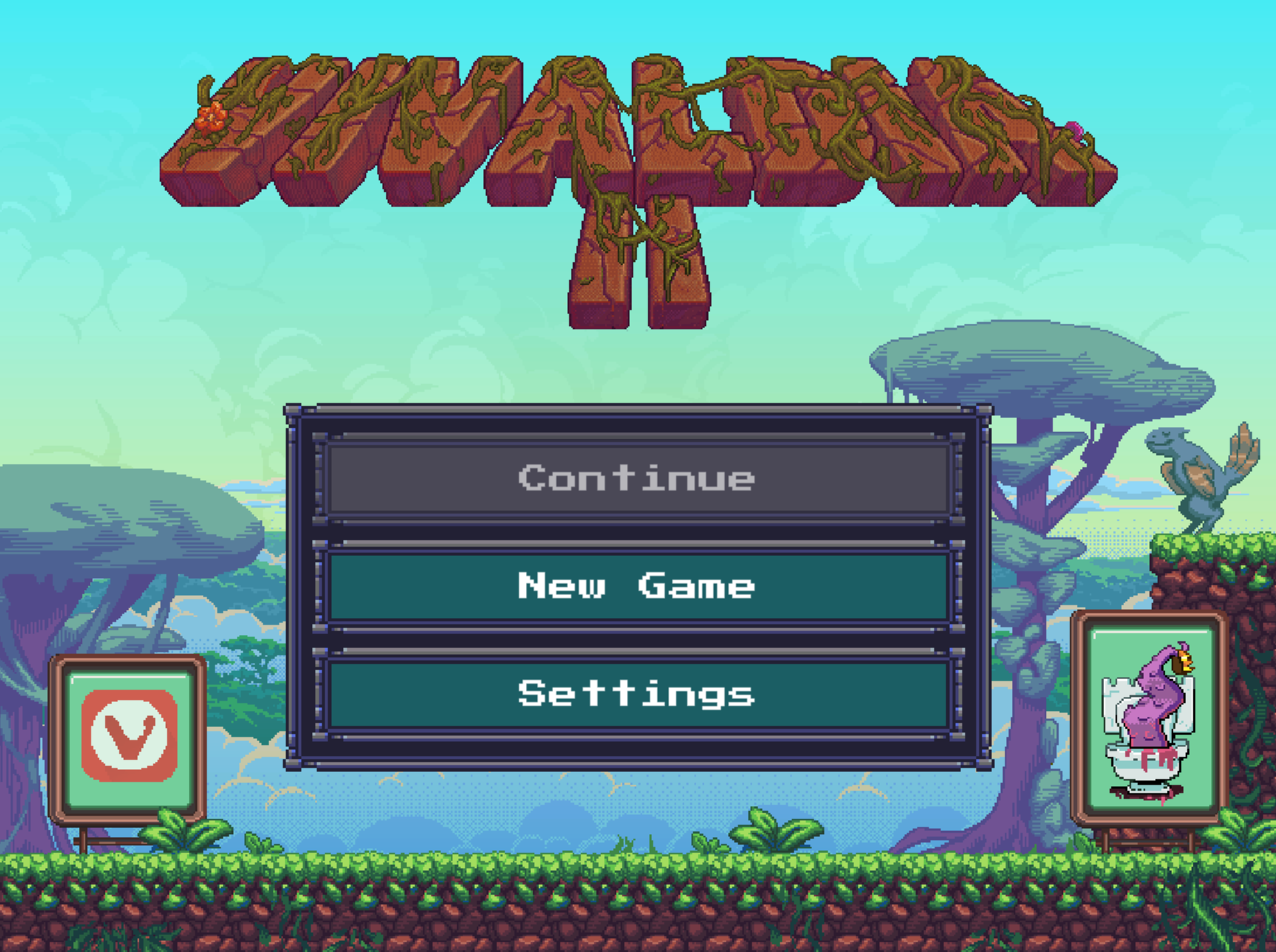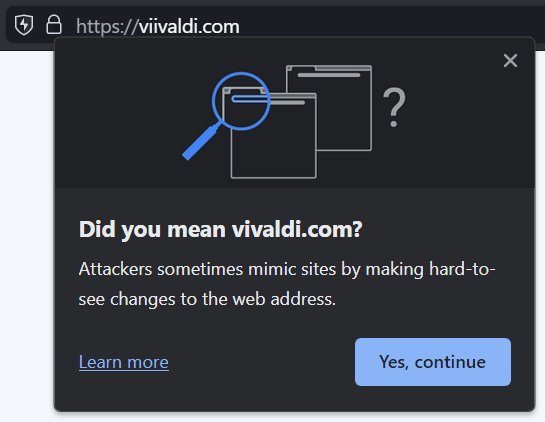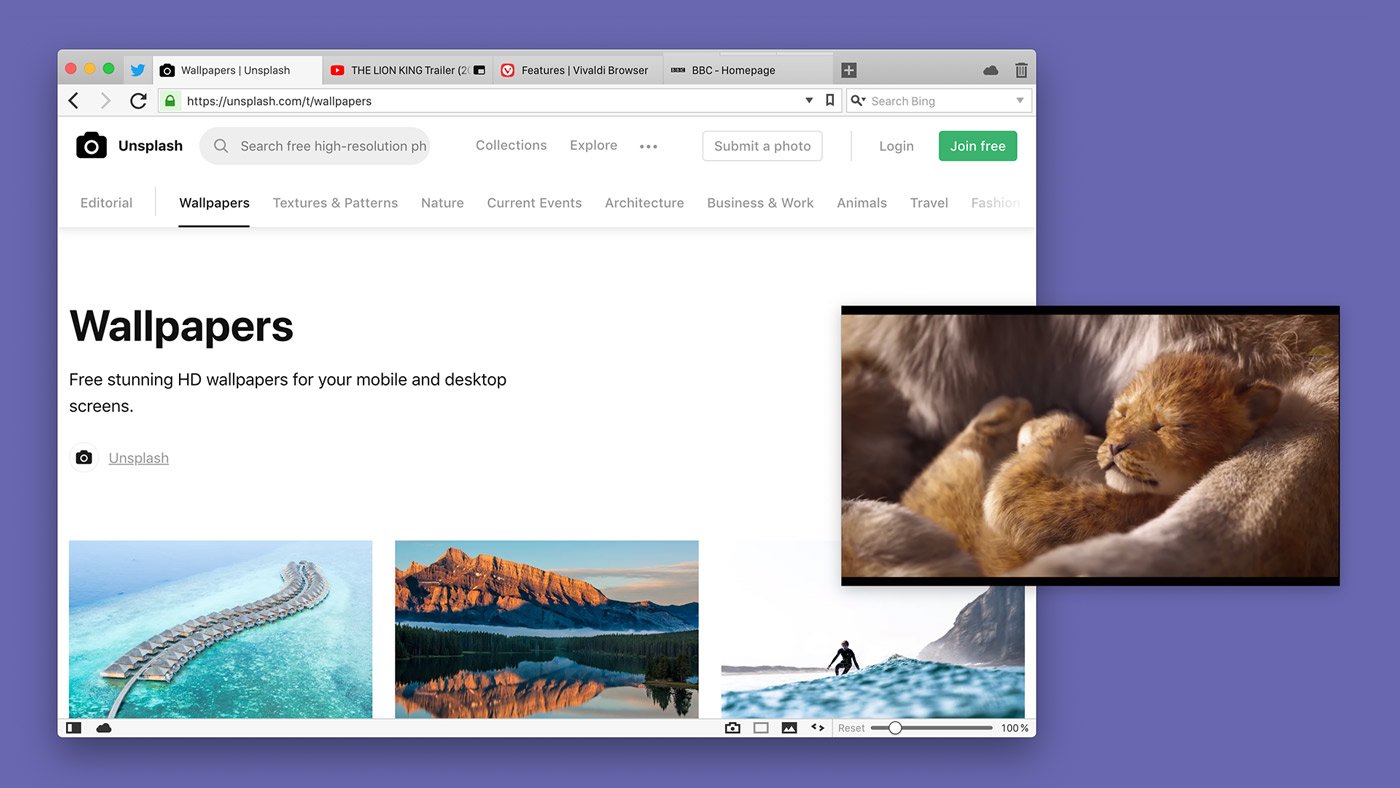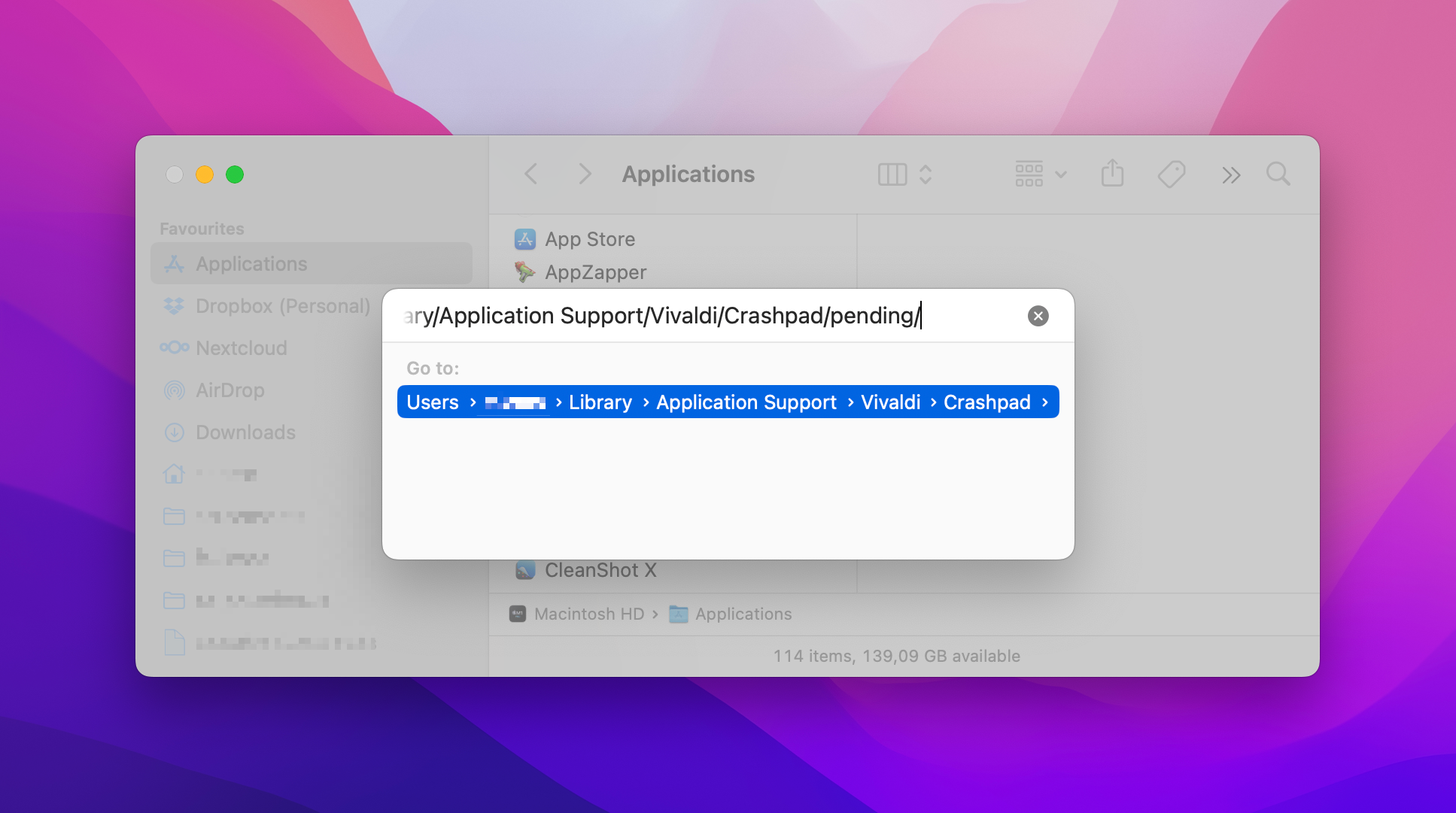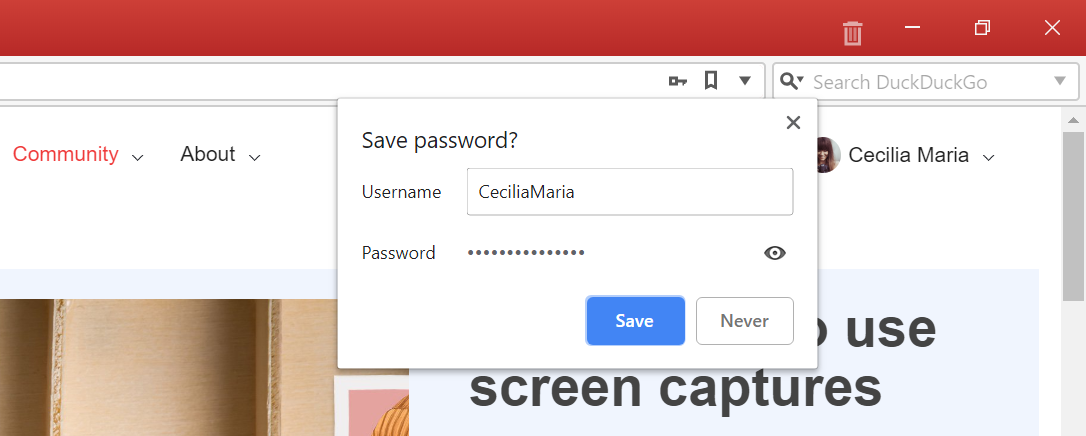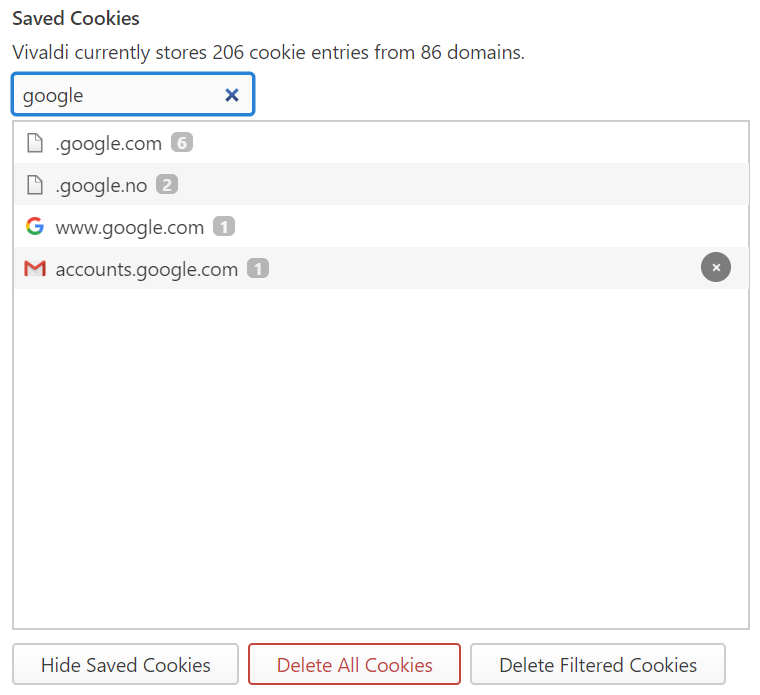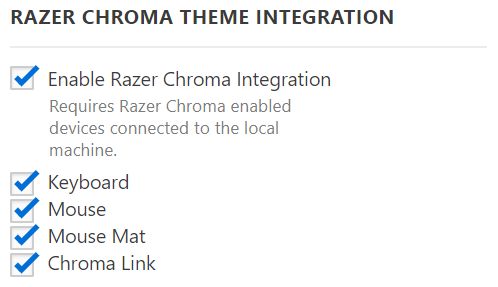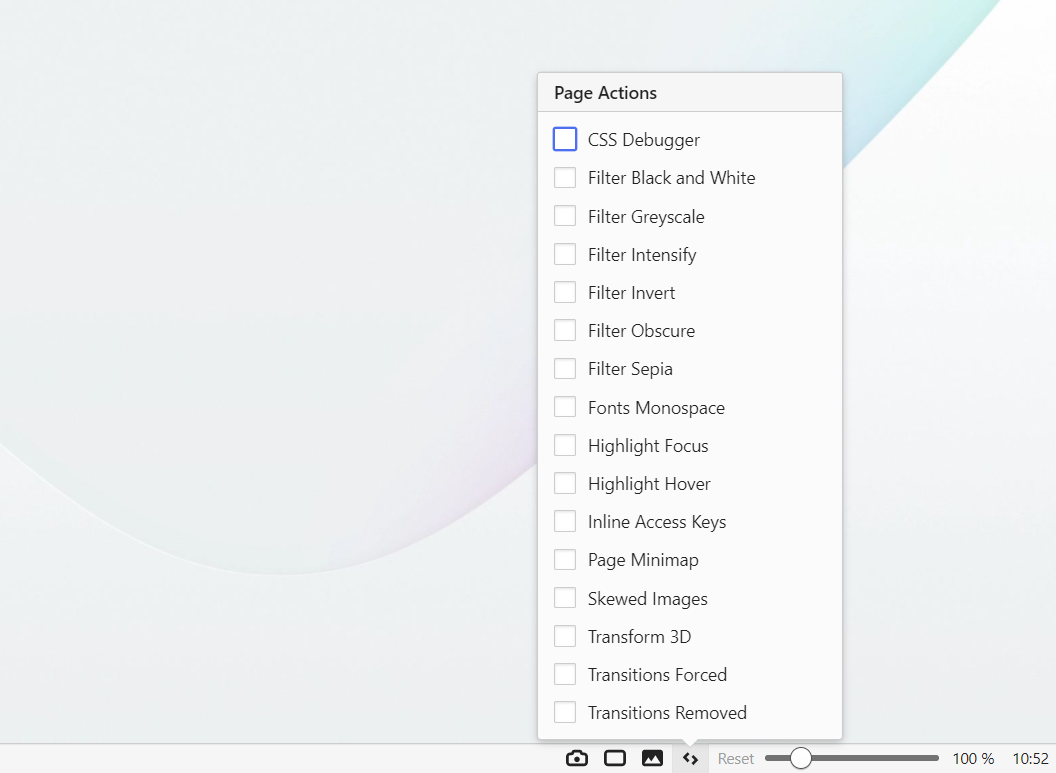Cookie 是一小段数据(文本文件),当用户访问网站时,网站会要求您的浏览器存储在您的设备上,以便记住有关您的信息,例如您的语言偏好或登录信息。 该cookie将用于在您下次访问网站时识别您和您的偏好。
要全局调整 Cookie 设置:
- 转到设置>隐私和安全>网站权限>全局权限>Cookie。
- 决定是要接受所有 Cookie、只允许它们在当前会话中使用,还是从不接受它们。
第三方 Cookie
当您在地址字段中看到的网站设置了第一方 Cookie 时,第三方 Cookie 则由其他域设置。 这些 Cookie 可用于显示来自其他域的内容(例如,嵌入的 YouTube 视频)、广告(根据您的浏览习惯向您展示广告)等。
默认情况下,仅在 隐身窗口中阻止第三方 Cookie。 要在所有窗口中阻止第三方 Cookie,请执行以下操作:
- 转到“设置” >隐私和安全> Cookie>第三方 Cookie。
- 选择 “全部阻止”。
注意! 如果网站对其内容使用多个域,则阻止 cookie 可能会导致网站无法正常工作。
不跟踪
在“设置>隐私”中,您还可以启用“要求网站不要跟踪我”选项。 这是要求网站不要设置跟踪 cookie 的礼貌方式。 但是,他们可以简单地忽略它,在大多数情况下,您要提防的人将是那些不尊重您的请求的人。
删除 Cookie
删除所有 cookie 的一种选择是 清除浏览数据。
- 转到
 Vivaldi 菜单>工具>删除浏览数据。
Vivaldi 菜单>工具>删除浏览数据。
- 选择要删除 Cookie 的时间范围;
- 选择要删除的数据类型的 Cookie ;
- 单击 删除。
或者,转到 设置 > 隐私 > Cookie。 在那里,您可以通过单击 “显示已保存的 Cookie”来查看所有已保存的 Cookie。 您还可以按域过滤它们。 要删除所有 Cookie,请单击 “删除所有 Cookie”。
从特定网站删除 Cookie
要删除同一域的所有 Cookie,请执行以下操作:
- 在“设置>隐私 >Cookie”中,单击“显示已保存的 Cookie”;
- 在搜索字段中。 输入域名以过滤掉 cookie;
- 单击“ 删除已过滤的 Cookie”。
要删除单个 cookie,请将鼠标光标悬停在其上,然后单击右侧出现的 X 。
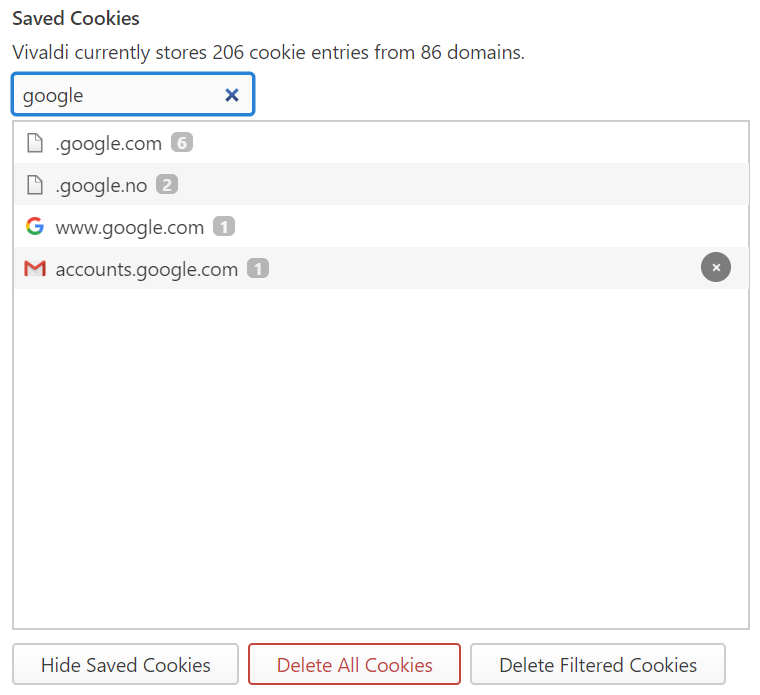
删除每个网站的所有网站数据
要删除所有网站数据,包括一个网站的 Cookie,请执行以下操作:
- 打开网站。
- 单击地址栏上的“
 站点信息”按钮,然后从菜单中选择“站点设置”。
站点信息”按钮,然后从菜单中选择“站点设置”。
- 在“使用情况”部分中,单击右侧的 “删除数据 ”。
- 通过单击对话框中的 “清除 ”进行确认。
- 重新加载网页。
通过cookie站点删除cookie和站点数据
- 打开网站。
- 单击地址栏上的“
 站点信息”按钮,然后从菜单中选择“Cookie 和站点数据>管理 Cookie 和站点数据”。
站点信息”按钮,然后从菜单中选择“Cookie 和站点数据>管理 Cookie 和站点数据”。
- 在列出的站点旁边,单击 要删除的每个项目的
 “从 [站点名称] 中删除保存的数据” 。
“从 [站点名称] 中删除保存的数据” 。
- 单击 完成。
- 重新加载页面。
禁用/启用每个站点的 cookie 存储
要阻止或允许特定网站上的 Cookie:
- 打开网站。
- 单击地址栏上的“
 站点信息”按钮,然后从菜单中选择“Cookie 和站点数据>管理 Cookie 和站点数据”。
站点信息”按钮,然后从菜单中选择“Cookie 和站点数据>管理 Cookie 和站点数据”。
- 在弹出窗口中,单击 要在当前网站上保存数据的每个站点旁边的
 “更多操作 ”。
“更多操作 ”。
- 在以下选项之间进行选择:
- 允许/不允许网站保存数据。
- 允许保存数据,但每次退出浏览器时都会删除数据。
- 单击 完成。
- 重新加载页面。
有关概述,请转到 设置 > 隐私和安全 > 网站权限,您可以在其中查看和管理具有自定义设置的所有站点。
隐藏 Cookie 警告
由于欧洲的 GDPR 和其他一些用户隐私法不允许在未经同意的情况下在您的浏览器中放置 cookie,因此大多数网站在加载网页后的第一件事就是征求您的许可。 最快的选择是接受一切,这始终符合网站的利益,而不是用户的利益。 另一种选择是管理您的首选项并一次性禁用所有数据使用选项。如果您足够“幸运”的话,您可能得一个一个地执行禁用操作(如果网站想让它变得特别麻烦的话)。
Vivaldi 提供了第三种选择,即在广告拦截器中包含两个拦截器列表,这些 拦截器列表隐藏了大多数网站上烦人的 cookie 横幅和对话框。
要启用这些列表,请执行以下操作:
- 转到 设置 > 隐私与安全 > 跟踪器和广告拦截;
- 启用 拦截跟踪器和广告;
- 单击 “管理规则库”;
- 在广告拦截规则中,启用“删除 cookie 警告(Easylist Cookie 列表)”。
如果您只想隐藏 Cookie 警告,但不想拦截广告,请禁用其他规则库。
请注意,并非所有 cookie 都用于创建有关用户的行为配置文件。 有些是网站运行所必需的。 当您正在查看的网站看起来或无法正常工作时,请禁用拦截程序。 您可以从地址栏上的“内容拦截器”菜单对每个站点执行此操作。
Thanks for your feedback!
 Vivaldi 菜单 > 设置 > 地址栏。
Vivaldi 菜单 > 设置 > 地址栏。